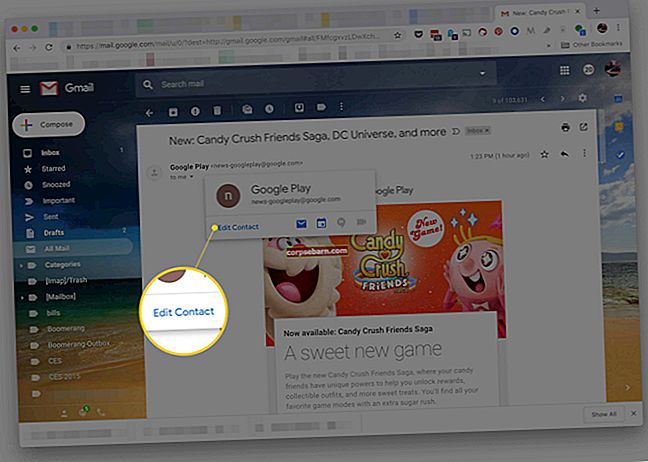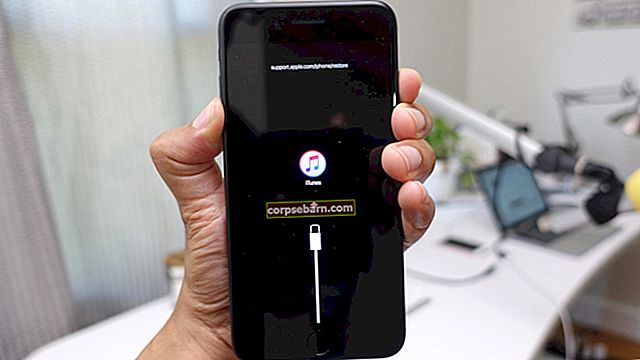WiFi võib nutitelefonide jaoks sageli probleemiks saada. Kui loodate ühenduse loomisel WiFi-ühendust, jäävad paljud nutitelefoni rakendused seisma. Te ei saa rakendusi õigeaegselt värskendada ja kui olete innukas suhtlusvõrgustik, kaotate ka sellega.
Mõned levinumad WiFi-ga seotud probleemid on need, et kasutajad ei saa WiFi-ga üldse ühendust luua või WiFi-ühendus on katkendlik või WiFi ei tööta, kuigi ühendus on edukalt loodud. Väidetavalt on Samsung Galaxy S7-s ka viga, mis võib põhjustada WiFi-probleeme. Arutame kõigi nende lahendust. Nii et vaatame lahendusi Samsung Galaxy S7 WiFi probleemi lahendamiseks.
Vaadake ka: Kuidas lahendada Samsung Galaxy S7 aeglase laadimise probleem
Samsung Galaxy S7 WiFi probleemi lahendamise viisid:
Wi-Fi-vea lahendused
Alustuseks põhjustab WiFi-viga selliseid probleeme nagu Gmail ei sünkroonita ja kui see sünkroonib, siis teeb see mõnda aega ja peatub uuesti. Mõni ütleb ka, et viga põhjustab WiFi tavapärasest aeglasema töö või ühendus katkeb pidevalt.
- Ühenduse taastamiseks lülitage WiFi-ühendus sisse. Lülitage see välja, oodake mõni sekund ja seejärel uuesti sisse. See on ajutine lahendus, kuid töötab enamasti.
- Kui WiFi-ühenduse vahetamine ei aita, taaskäivitage telefon.
- Lülitage Bluetooth välja, kuna arvatakse, et viga võib käivituda, kui Bluetooth on kasutusel.
- Lülitage asukohateenused välja ja kontrollige, kas probleem püsib.
- Veenduge, et teie telefoni värskendataks, kuna värskendused aitavad teadaolevaid vigu ja probleeme telefonis parandada.
1. lahendus: lülitage lennukirežiim sisse ja välja
Esimene asi, mida proovida WiFi-probleemiga lahendada, on lennukirežiimi sisselülitamine ja seejärel välja lülitamine. See on teie Wi-Fi-ga seotud probleemide lahendamisel väga kasulik. Kuid see on tavaliselt ajutine lahendus ja probleem võib uuesti tekkida. Lennukirežiimile pääseb, tõmmates märguandekuva alla.

www.androidcentral.com
2. lahendus: lülitage WiFi sisse / välja
Teine lahendus, mis suudab teie S7 jaoks WiFi-probleemid kiiresti lahendada, on WiFi välja lülitada, oodata mõni sekund ja seejärel uuesti sisse lülitada. Selleks minge oma telefoni seadetesse ja otsige üles WiFi või pääsete WiFi-le juurde oma telefoni märguandekuval.
3. lahendus: taaskäivitage telefon
Telefoni taaskäivitamine lahendab paljud probleemid. Kui mõni rakendus ei tööta korralikult, siis kui seade uuesti alustab, taaskäivituvad ka need rakendused ja need töötavad paremini. Nii et taaskäivitage oma Samsung Galaxy S7, et Wi-Fi probleem lahendada.
Lahendus 4. Taaskäivitage modem
Aeglane WiFi-ühendus võib olla põhjustatud modemi probleemidest. Taaskäivitage modem, eriti kui kõigil modemiga ühendatud seadmetel on aeglane ühendus.
5. lahendus: unustage WiFi-võrk
See aitab alati ühenduse taastamisel. Unustage oma võrk ja seejärel ühendage kõik uuesti. Selleks peate minema oma telefoni seadetesse ja puudutama seejärel Wi-Fi. Nüüd valige oma võrk ja puudutage käsku unusta. Kui olete need toimingud lõpule viinud, taaskäivitage telefon ja seejärel looge uuesti WiFi-ühendus. Avage Seaded, seejärel WiFi ja valige oma võrk. Puudutage ühendust ja sisestage WiFi parool.

sees-galaxy.blogspot.com
Lahendus 6. Kustutage telefoni vahemälu
Kui süsteemi vahemälu on rikutud, hakkab see mõjutama telefoni tööd. Seetõttu on ideaalne lubada süsteemil ehitada uus failikomplekt ja kustutada vanad. See võib aidata tugeva WiFi-ühenduse loomisel. Vahemälufailide kustutamiseks toimige järgmiselt.
- Lülitage oma Samsung Galaxy S7 välja
- Vajutage korraga helitugevuse suurendamise, toite ja kodu nuppe.
- Kui Androidi logo ilmub, saate vabastada toitenupu, kuid hoidke kodu ja helitugevuse vähendamise nuppu seni, kuni telefon taaskäivitub.
- Kui teile kuvatakse valikud, kasutage helitugevuse nuppu, et tõsta esile valik Pühi vahemälu partitsioon ja kasutage selle valimiseks toitenuppu.
- Kui telefon tuleb taaskäivitada, kasutage helitugevuse vähendamise nuppu, et valida jah, ja toitenuppu käsu lõpuleviimiseks.
Nüüd taaskäivitub teie telefon ja kogu vahemälu tühjendatakse. See annab süsteemile uute failide loomise. Kontrollige, kas teie silmitsi olnud WiFi-probleem on lahendatud.
Kui probleem püsib, viige telefon Samsungi poodi või oma operaatorisse. Kui teie telefonil on garantii, võite selle isegi asendada, kui probleemi ei õnnestu lahendada.
Samuti võite lugeda: Kuidas võrgus registreerimata Samsung Galaxy S7 parandada